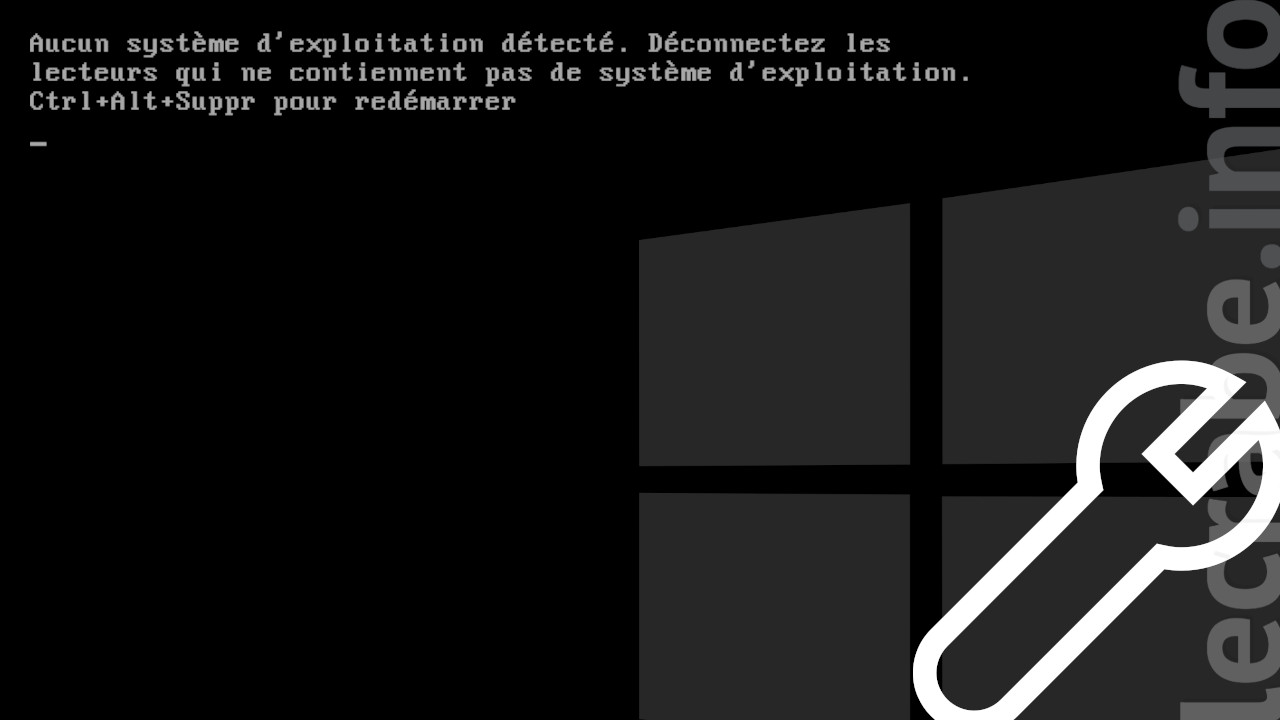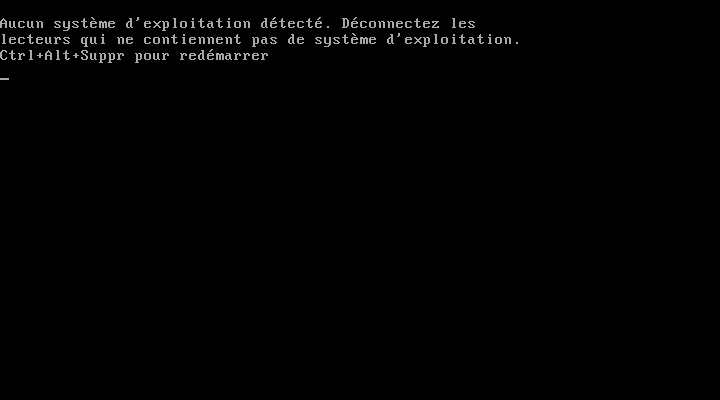Ce tutoriel vous explique comment résoudre l’erreur « Aucun système d’exploitation détecté » (« An operating system wasn’t found ») au démarrage de votre PC.
À cause de cette erreur, votre PC est bloqué et vous n’avez plus accès à Windows 10 ou Windows 8.
Grâce aux 5 solutions proposées ici, vous pourrez réparer le démarrage de Windows 10 ou 8 et dire adieu au message d’erreur « Aucun système d’exploitation détecté » (« An operating system wasn’t found ») !
Préambule : le fichier bootmgr
Le message d’erreur « Aucun système d’exploitation détecté » est lié au fichier bootmgr.
Le fichier bootmgr est le Gestionnaire de démarrage Windows (Windows Boot Manager).
Situé sur la partition "Réservé au système", il est indispensable pour démarrer Windows :
- Il lit les données du BCD (le magasin contenant les informations de démarrage).
- Il initialise Windows en démarrant le Chargeur de démarrage Windows (Windows OS Loader)
winload.exequi charge ensuite le noyau de Windows (Windows NT OS Kernel)ntoskrnl.exe.
Il est présent sur les PC sur lesquels Windows a été installé en mode BIOS.
Si votre PC ne trouve pas ce fichier bootmgr, l’erreur « Aucun système d’exploitation détecté » ou « An operating system wasn’t found » apparaît au démarrage de l’ordinateur et Windows ne démarre pas.
Aucun système d'exploitation détecté. Déconnectez les lecteurs qui ne contiennent pas de système d'exploitation. Ctrl+Alt+Suppr pour redémarrer
An operating system wasn't found. Try disconnecting any drives that don't contain an operating system. Press Ctrl+Alt+Del to restart
Résoudre l’erreur « Aucun système d’exploitation détecté »
N°1 : vérifier la présence de périphériques USB
Vérifiez si des périphériques USB sont connectés à votre PC : clé USB, disque dur externe USB… Si vous avez un lecteur optique, vérifiez également si un CD/DVD se trouve à l’intérieur de celui-ci.
Si c’est le cas : retirez-les !
L’erreur « An operating system wasn’t found » apparaît souvent si votre PC tente de démarrer sur un disque ou un périphérique qui est non amorçable.
N°2 : vérifier l’ordre de démarrage du BIOS
Vérifiez l’ordre de démarrage dans les paramètres du BIOS et assurez-vous que le disque système (celui sur lequel est installé Windows) est placé en première position.
Si ce n’est pas le cas : placez le disque système en première position, sauvegardez les modifications puis redémarrez votre PC.
L’erreur « An operating system wasn’t found » peut s’afficher si le mauvais disque est placé en première position dans l’ordre de démarrage et que votre PC démarre dessus.
N°3 : utiliser l’Outil de redémarrage système
L’Outil de redémarrage système est un outil de récupération système qui analyse votre PC à la recherche de problèmes de démarrage et répare automatiquement les erreurs qui empêchent Windows 10 ou 8 de démarrer correctement.
Pour l’utiliser, suivez les instructions suivantes :
Outil de redémarrage système : réparer le démarrage de Windows 10
N°4 : réparer le MBR et reconstruire le BCD
L’erreur « An operating system wasn’t found » peut s’afficher :
- Si le BCD (Boot Configuration Data), le magasin stockant les informations de démarrage de Windows 10 ou 8, est corrompu.
- Si le MBR du disque système (celui sur lequel Windows est installé) est endommagé.
- Si le secteur de démarrage de la partition « Réservé au système » est lui-aussi endommagé.
- Si la partition « Réservé au système » est endommagée ou a été formatée par erreur.
Pour réparer toutes ces erreurs, suivez ces instructions :
Réparer le démarrage de Windows 10 (méthode n°2 : sur un Windows BIOS)
N°5 : marquer la partition « Réservé au système » comme active
Le BIOS démarre automatiquement sur la partition marquée comme active du disque ou du périphérique situé dans l’ordre de démarrage.
Pour que Windows démarre, il faut que la partition « Réservé au système » située sur le disque système (celui sur lequel Windows est installé) soit marquée comme active.
Si ce n’est plus le cas, Windows ne démarre plus et le message d’erreur « Aucun système d’exploitation détecté » s’affiche au démarrage du PC.
Pour marquer la partition « Réservé au système » comme active, suivez ces instructions :
- Accédez aux Options de redémarrage avancées de Windows 10.
- Cliquez sur Dépannage > Options avancées > Invite de commandes.
- Démarrez DiskPart :
diskpart - Listez les volumes de vos disques et réparez la partition « Réservé au système » (elle doit être en NTFS et faire 579 Mo) :
list volume N° volume Ltr Nom Fs Type Taille Statut Info ---------- --- ----------- ----- ---------- ------- --------- -------- Volume 0 E CCCOMA_x64F UDF CD-ROM 5155 M Sain Volume 1 C Réservé au NTFS Partition 579 M Sain Volume 2 D NTFS Partition 127 G Sain - Sélectionnez la partition « Réservé au système » et vérifiez si elle est marquée comme active :
sel volume 1 detail partition Partition 1 Type : 07 Masqué : Non Active : Non Décalage en octets : 1048576 N° volume Ltr Nom Fs Type Taille Statut Info ---------- --- ----------- ----- ---------- ------- --------- -------- * Volume 1 C Réservé au NTFS Partition 579 M Sain - Si ce n’est pas le cas, marquez-la comme active :
active - Quittez DiskPart :
exit - Redémarrez votre PC.
shutdown /f /r /t 0